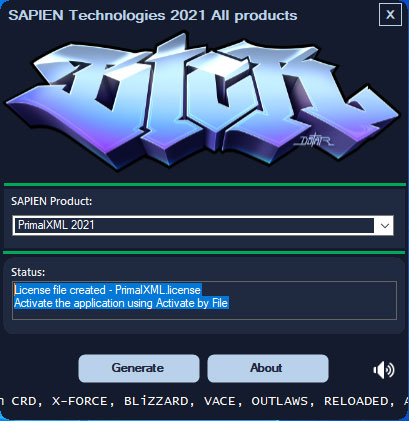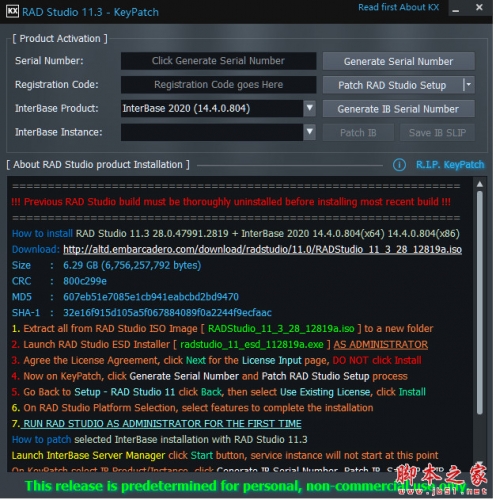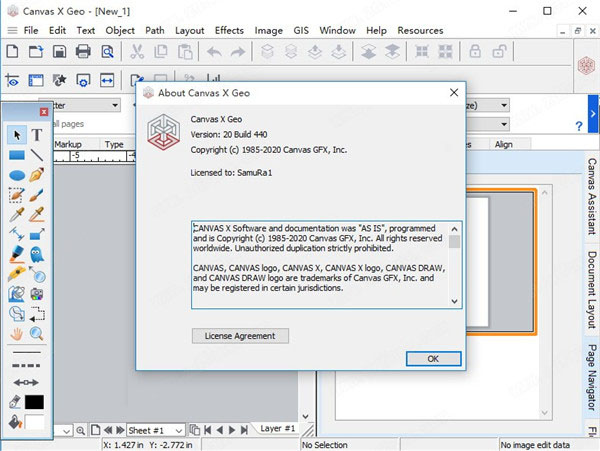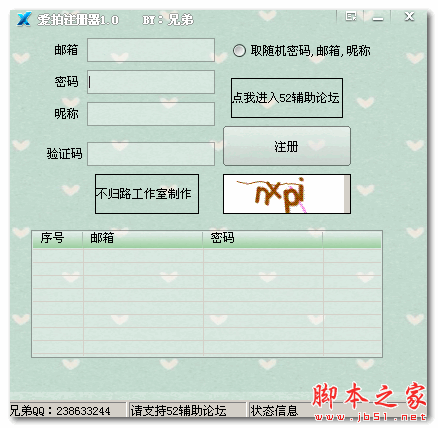IAR for MSP430 v7.12.1 免费特别版(附注册机)
预览截图
应用介绍
IAR for MSP430全称IAR Embedded Workbench for MSP430,是一款非常好用且功能强大的专为单片机开发用户打造的专业开发工具,新版本的IAR for MSP430 7在对处理器的支持上大大提升,新增了新型号处理器的支持,同时还新增了不少功能,并用改善了用户向导,兼容32位和64位操作系统,需要此款工具的朋友们可以前来下载使用。
相关阅读
IAR MSP430怎么破解?IAR for MSP430安装注册破解激活图文详细教程(附注册机)
使用教程
1. 启动IAR软件。

进入IAR首界面

2. 新建工作区
File->New->Workspace


3. 新建项目
Project->Create New Project


选择C语音模板

点击OK,弹出保存项目窗口,我们新建个文件夹Test,保存项目名为Test

点击保存

4. 保存工作区
File->Save Workspace


我们取工作区文件名为Testw,点击保存即可。
至此项目已经建立完成,但是我们还要进行一些常规设置,比如型号的选择及文件输出等。
5. 工程配置
Project->Options

或者在工作区的项目名称上右击选择Options均可打开工程配置窗口

工程配置窗口

1.0 单片机型号选择:比如我们的目标单片机型号为msp430f249,选择如下


2.0 输出文件设置---输出用于BSL下载文件,点击Linker的Output选项,窗口如下

勾选两个选项,如图所示

把Test.d43的后缀改为txt,点击OK则用于BSL下载的文件设置完成

编译整个程序
在工作区的项目名称上右击选择Rebuild All看输出窗口提示有没有错误


没有错误没有警告,我们来看看生成的文件在什么地方
在项目的以下地址:Test\Debug\Exe

用BSL下载软件选择这个路径下的txt后缀文件即可下载。至此已经完成了可以进行程序的编写及目标文件生成的设置,其他的设置根据自己的需求而设置。
3.0 输出文件设置---JTAG在线仿真设置,点击Linker的Output选项,保存默认选项,窗口如下
点击Debugger的Setup中Driver的FET Debugger



设置FET Debugger窗口中Setup中的Connection

现在的工具基本上都是用USB通信了,这里选择第一项即可,当然这个根据自己的工具而定。

点击OK退出设置窗口,下面我们就可以编译程序,并且可以在线仿真了。
下载程序并进入仿真界面,需要注意的是,在这时候软件会先检测你的仿真器固件版本,如果固件版本较低则会提示你升级,如果没什么问题则可进入仿真界面。


好了,一个工程的建立及设置就此结束,剩下的就得自己学习了。
生成烧写文件方法
IAR生成430烧写方法有2种,
第一种是;将工程的debug模式切换成release模式,看图片操作。

那个.d43文件就是仿真调试模式的文件。

这里的test.txt文件就是烧写文件了,不要怀疑它,我们看看它的内容。

第二种方法:按着下图操作。(这是网友提供的)


接下来就是烧写软件了,有2个,你可以二选一,他们都可以到网上下载下来。


MSPFET - FREE MSP430 flash programming utility
说明:
1、几乎支持所有MSP30系列单片机;
2、三种下载模式;
3、使用TIUSB时,提示:Init failed. Could not open port.这时要到\IAR Systems\Embedded Workbench 4.0\430\bin下复制msp430.dll和hil.dll两个动态库文件(前提是要安装Embedded Workbench 4.0)网友的话,先放在这里,万一遇见了错误,可以参考。
关于IAR
IAR是一家公司的名称,也是一种集成开发环境的名称,我们平时所说的IAR主要是指集成开发环境。
IAR这家公司的发展也是经历了一系列历史变化,从开始针对8051做C编译器,逐渐发展至今,已经是一家庞大的、技术力量雄厚的公司。而IAR集成开发环境也是从单一到现在针对不同处理器,拥有多种IAR版本的集成开发环境。
©软件著作权归作者所有。本站所有软件均来源于网络,仅供学习使用,请支持正版!
转载请注明出处: Chrome插件下载 » IAR for MSP430 v7.12.1 免费特别版(附注册机)